Googleスプレッドシートで90パーセンタイルを計算する方法
データセットの90 パーセンタイルは、すべての値を最小値から最大値の順に並べ替えたときに、データ値の下位 90 パーセントと上位 10 パーセントを分ける値です。
Google スプレッドシートでデータセットの 90 パーセンタイルを見つけるには、次の 2 つの関数のいずれかを使用できます。
- =PERCENTILE(データ, パーセンタイル)
- =PERCENTILE.INC(データ, パーセンタイル)
どちらの関数も同じ値を返します。
どちらの関数でも、データはデータセット内の値のリストであり、パーセンタイルは 0 から 1 の間で検索するパーセンタイルです。
90 パーセンタイルを見つけるには、k に0.9を使用します。
0 と 1 の間のパーセンタイル(排他性)を計算する=PERCENTILE.EXCという関数もあることに注意してください。この関数は実際にはほとんど使用されません。
次の例は、Google スプレッドシートのデータセットの 90 パーセンタイルを計算する方法を示しています。
例: Google スプレッドシートでの 90 パーセンタイルの計算
特定のクラスの 20 人の生徒の試験の得点を示す次のデータセットがあるとします。
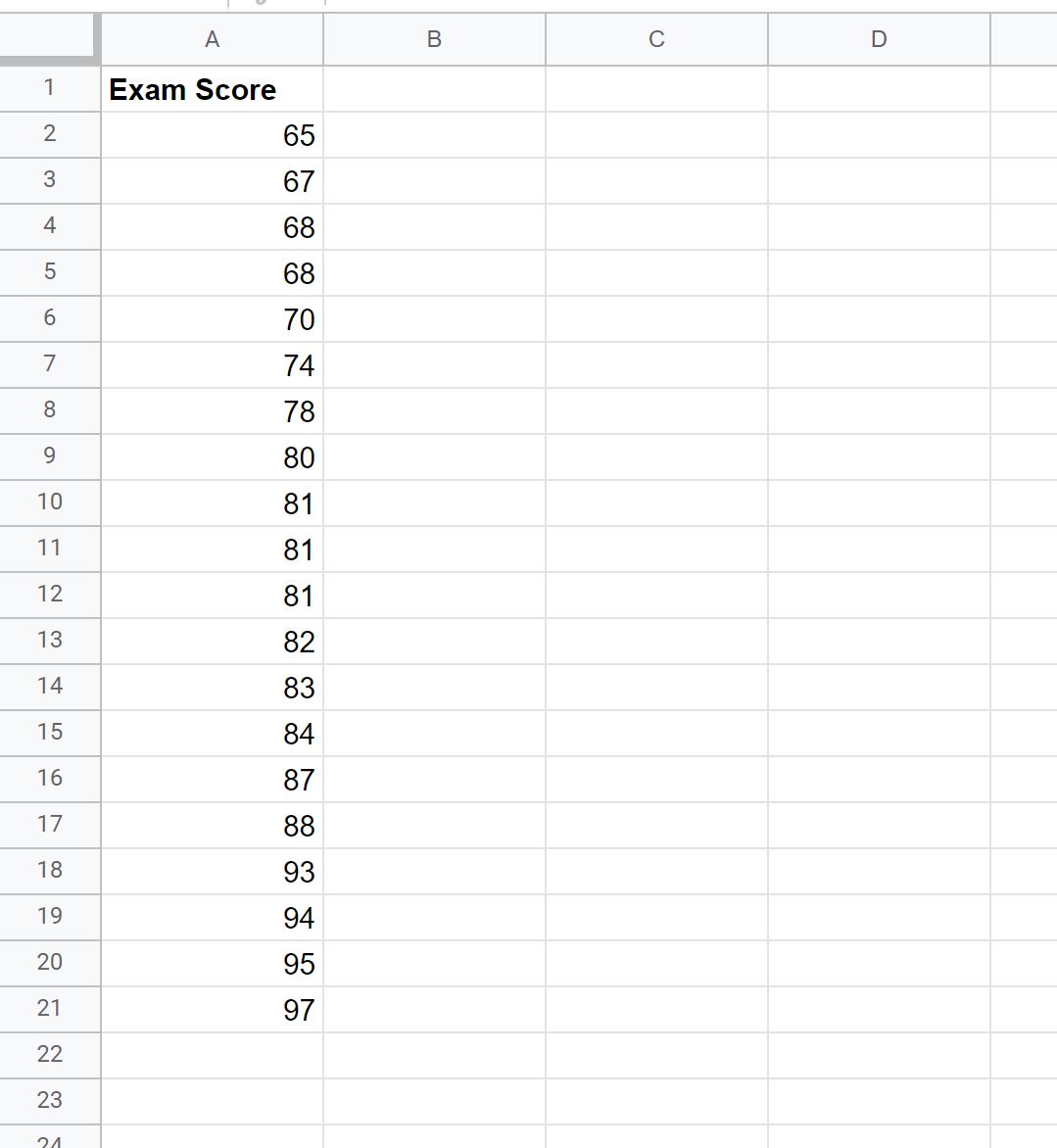
次の式を使用して、試験スコアの 90 パーセンタイルを見つけることができます。
= PERCENTILE ( A2:A21 , 0.9 )
次のスクリーンショットは、この式を実際に使用する方法を示しています。
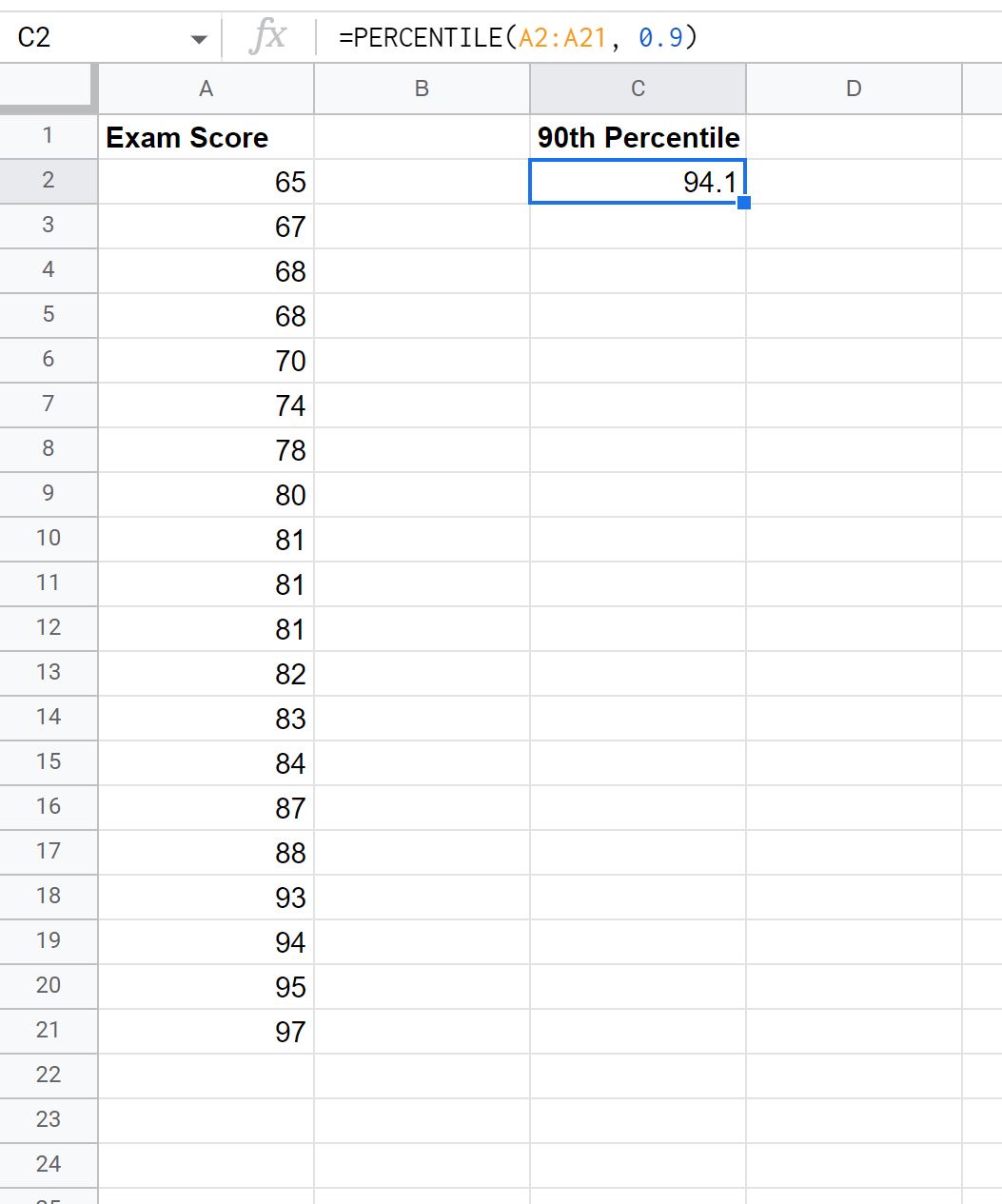
90 パーセンタイルは94.1であることがわかります。
これは、生徒がクラス全体の試験スコアの 90% 以上を獲得するために達成しなければならないスコアです。
コメント
Google スプレッドシートでパーセンタイルを計算するときは、次の注意事項に留意してください。
- パーセンタイル値は常に 0 から 1 の間である必要があります。
- パーセンタイル関数では #VALUE! が表示されます。 kに数値以外の値を入力するとエラーが発生します。
- この例のデータは試験スコアの最低点から最高点の順に並べ替えられていますが、パーセンタイル関数が機能するためにデータ セットがこの方法で事前に並べ替えられている必要はありません。
追加リソース
次のチュートリアルでは、Google スプレッドシートで他の一般的なタスクを実行する方法を説明します。
Googleスプレッドシートで十分位数を計算する方法
GoogleスプレッドシートでパーセンタイルIF式を使用する方法
Googleスプレッドシートで加重パーセンテージを計算する方法